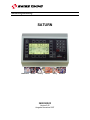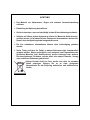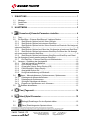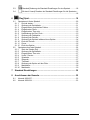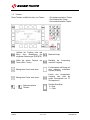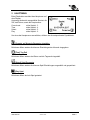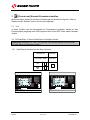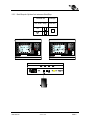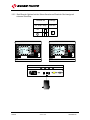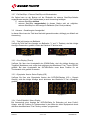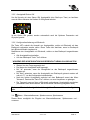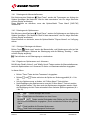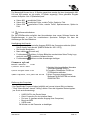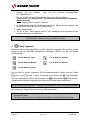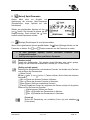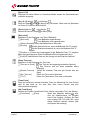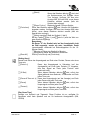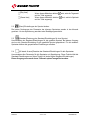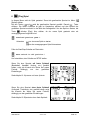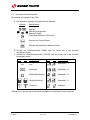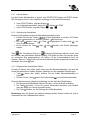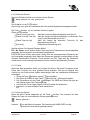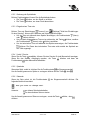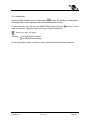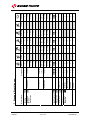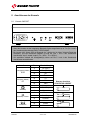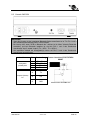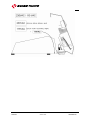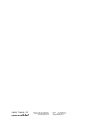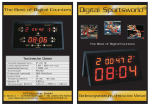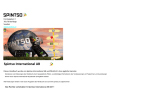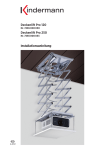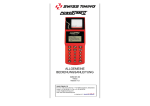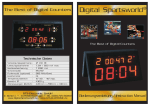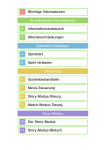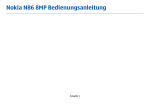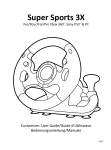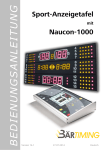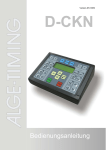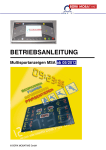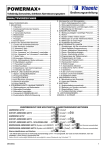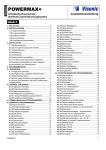Download 3400.500.03 - SGH Berlin
Transcript
Bedienungsanleitung
SATURN
Badminton
Basket
Hockey
Tennis
Volley
3400.500.03
Version 5.05
Ausgabe November 2007
Handball
ACHTUNG
Das Material vor Spritzwasser, Regen und extremer Sonneneinstrahlung
schützen.
Einstellung der Speisung kontrollieren.
Gerät nie benutzen, wenn es beschädigt ist oder Sicherheitsmängel aufweist.
Gehäuse nie öffnen, da kein Unterhalt zu leisten ist. Muss das Gerät dennoch
geöffnet werden, ist in jedem Fall eine Fachperson hinzuzuziehen. Achten Sie
darauf, dass das Speisungskabel ausgesteckt wurde.
Die hier enthaltenen Informationen können ohne Ankündigung geändert
werden.
Swiss Timing Ltd kann für Fehler in diesem Dokument nicht verantwortlich
gemacht werden. Weder nachträglich, noch aufgrund von Folgeschäden des
gelieferten Materials (inkl. Gewinnverlust), deren Leistungen oder weiterer
hier beschriebenen Produkten, welche durch eine andere Garantie, Vertrag
oder rechtliches Dokument gedeckt sind.
Dieses Produkt nicht ins Feuer werfen und nicht im normalen
Abfall entsorgen. Bringen Sie es zu einer geeigneten
Sammelstelle für das Recycling elektrischer und elektronischer
Geräte.
INHALTSVERZEICHNIS
1
EINLEITUNG ............................................................................................ 1
1.1
1.2
1.3
Montage...................................................................................................................1
Anschlüsse ..............................................................................................................1
Tastatur ...................................................................................................................2
2
HAUPTMENU ........................................................................................... 3
3
[Console set] Konsole-Parameter einstellen................................. 4
3.1
Test..........................................................................................................................4
3.2
Ext Start/Stop – Externer Start/Stop mit 3-poligem Stecker ...................................4
3.2.1
Start/Stop der Spielzeit mit der Saturn Konsole ..............................................4
3.2.2
Start/Stop der Spielzeit mit externem Start/Stop .............................................5
3.2.3
Start/Stop der Spielzeit mit der Saturn Konsole und Reset der 24s Azeige mit
externem Start/Stop........................................................................................................6
3.2.4
Start/Stop der Spielzeit und Reset der 24s Anzeige mit externem Start/Stop 7
3.2.5
Start/Stop der Spielzeit mit externem Start/Stop und Reset der 24s Anzeige
mit einem zweiten externen Start/Stop...........................................................................8
3.2.6
Start/Stop der Spielzeit mit externem Start/Stop und Start/Stop und Reset
der 24s Anzeige mit einem zweiten externen Start/Stop ...............................................9
3.2.7
Ext Start/Stop – Externer Start/Stop mit Klinkenstecker................................10
3.3
Advance – Gestaltung der Anzeigetafel................................................................10
3.3.1
Tafel mit Anzeige von Ballbesitz ....................................................................10
3.3.2
Orion Display (Tennis) ...................................................................................10
3.3.3
Olympische Version Saturn Display (OG) .....................................................10
3.3.4
Freiluft-Spielfeld, Saturn Display....................................................................10
3.3.5
Anzeigetafel Saturn 604.................................................................................11
3.3.6
Konfigurationsänderung mit Bluetooth...........................................................11
3.4
Name – Mannschaftsnamen, Spielernummern, Spielernamen.......................11
3.4.1
Übertragen der Mannschaftsnamen ..............................................................12
3.4.2
Übertragen der Spielernamen........................................................................12
3.4.3
Sofortiges Übertragen der Namen .................................................................12
3.4.4
Eingabe von Spielernamen und –Nummern..................................................12
3.5
Software aktualisieren .....................................................................................13
4
[Time] Tageszeit ............................................................................. 14
5
[Select] Spiel-Parameter................................................................ 15
5.1
[Settings] Einstellungen für eine Sportart wählen ..........................................15
5.2
[Save] Einstellungen der Sportart sichern.....................................................18
© Reproduction in any manner whatsoever without the written permission of Swiss Timing Ltd. is strictly forbidden.
© La reproduction de ce document, sous quelque forme que ce soit, et sans l’autorisation écrite de Swiss Timing Ltd., est strictement interdite.
© Die Vervielfältigung oder Wiedergabe in jeglicher Weise ist ohne schriftliche Genehmigung von Swiss Timing Ltd. strengstens untersagt.
SWISS TIMING LTD
P.O. Box 138, rue de l'Envers 1
2606 Corgémont, Switzerland
www.swisstiming.com
Phone
+41 32 488 36 11
Fax
+41 32 488 36 09
info@swisstiming.com
5.3
[Standard] Änderung der Standard-Einstellungen für eine Sportart .............18
5.4
[All stand. & save] Resetten der Standard-Einstellungen für alle Sportarten ...
...............................................................................................................................18
6
[Play] Spiel...................................................................................... 19
6.1
Sportarten mit fester Spielzeit ...............................................................................20
6.1.1
Periode starten...............................................................................................21
6.1.2
Änderung der Spielstände .............................................................................21
6.1.3
Eingabe eines persönlichen Fehlers..............................................................21
6.1.4
Eingabe einer Strafe ......................................................................................22
6.1.5
Eingabe eines Time-outs ...............................................................................22
6.1.6
Handhabung der Shot Clock..........................................................................23
6.1.7
Änderung der Feldspieler...............................................................................23
6.1.8
Änderung der Periode ....................................................................................24
6.1.9
Änderung der Spielzeit während eines Spieles .............................................24
6.1.10 Ende der Periode ...........................................................................................25
6.1.11 Pause .............................................................................................................25
6.1.12 Ende des Spieles ...........................................................................................25
6.2
Sportarten ohne feste Spielzeit .............................................................................26
6.2.1
Start des Spieles (Set) ...................................................................................26
6.2.2
Änderung der Spielstände .............................................................................27
6.2.3
Eingabe eines Time-outs ...............................................................................27
6.2.4
Vorteil / Service ..............................................................................................27
6.2.5
Spielende .......................................................................................................27
6.2.6
Satzende ........................................................................................................27
6.2.7
Tie-Break........................................................................................................28
6.2.8
Änderung der Spieler auf dem Platz ..............................................................28
6.2.9
Matchdauer ....................................................................................................28
6.2.10 Matchende......................................................................................................29
7
Standard Einstellungen........................................................................ 30
8
Anschliessen der Konsole ................................................................... 32
8.1
8.2
Konsole 3400.627 .................................................................................................32
Konsole 3400.624 .................................................................................................33
1 EINLEITUNG
Swiss Timing Ltd bietet eine grosse Auswahl an Sport-Anzeigetafeln der SATURN-Reihe
an, geeignet für alle Mehrzweck-Sporthallen. Die Bedienung der Anzeige geschieht von
einer ergonomischen Konsole aus. Die Tastatur der Konsole verfügt über
alphanumerische- und funktionelle Tasten, welche die Bedienung komfortabel gestalten.
Diese Konsole kann ebenfalls mit VEGA und ORION Anzeigetafeln verwendet werden.
Diese Bedienungsanleitung ist nur gültig für die auf dem Titelblatt angegebene SoftwareVersion. Die Version dieses Gerätes erscheint beim Einschalten auf den Display.
Die Saturn-Sportanzeigetafel kann mit diversen Peripherie-Geräten ergänzt werden.
Zum Beispiel:
- Zähler für Ballbesitz-Zeit (Shot Clock) für Basketball.
- Torlampe für Hockey.
- Externer Start / Stop für alle Sportarten mit Spiel-Echtzeit.
1.1
Montage
Siehe Montageanleitung 3400.504.
1.2
Anschlüsse
Bitte stellen Sie vor der Netzanschliessung der Sport-Anzeigetafel und Konsole sicher,
dass die Netz- und Datenverbindungskabel gemäss Montageanleitung angeschlossen
sind.
Die Konsole wird auf der Rückseite des Gerätes eingeschaltet.
3400.500.03
Version 5.05
Seite 1
1.3
Tastatur
Diese Tastatur enthält drei Arten von Tasten:
Verlässt die Funktion oder das
Menu ohne Bestätigung der
möglichen Änderungen (ESCAPE)
Manuelle Hupe
Wählt die zweite Funktion der
Taste (Shift + Taste)
Bestätigt die Anwendung
oder den Vorgang
Bewegt den Cursor nach oben
Funktionstaste mit Bezug auf
dem daneben stehenden
Symbol (Display)
Bewegt den Cursor nach unten
Löscht den bestehenden
Vorgang oder stellt die
ganze Anzeigetafel auf "0"
im Hauptmenu
-
Seite 2
- Die alphanumerischen Tasten.
- Die funktionellen Tasten.
- Die multifunktionellen Tasten.
Schalter Start/Stop
0 = Stop
I = Start
Alphanumerische
Tastatur
Version 5.05
3400.500.03
2 HAUPTMENU
Beim Einschalten erscheint das Hauptmenu auf
dem Display.
Angezeigt werden die ausgewählte Sportart, die
Zeit, das Datum, sowie die Hauptmenus:
Console set
Time
Select
Play
siehe Kapitel : 3
siehe Kapitel : 4
siehe Kapitel : 5
siehe Kapitel : 6
Um eines der Hauptmenus anzuwählen, drücken sie die entsprechende Symboltaste.
[Console set] Konsole-Parameter einstellen
Mit diesem Menu werden die diversen Einstellungen der Konsole eingegeben.
[Time] Tag Zeit
Mit diesem Menu werden das Datum und die Tageszeit eingestellt.
[Select] Spiel-Parameter
Mit diesem Menu werden die diversen Spiel-Einstellungen ausgewählt und gespeichert.
[Play Spiel
Mit diesem Menu wird ein Spiel gestartet.
3400.500.03
Version 5.05
Seite 3
3
[Console set] Konsole-Parameter einstellen
Mit diesem Menu werden die einzelnen Einstellungen der Konsole konfiguriert. Oben im
Display wird die Software-Version der Konsole angezeigt.
3.1
Test
In dieser Funktion wird der Anzeigetafel ein Testprogramm gesendet, welche auf dem
Konsolendisplay angezeigt wird. Das Programm kann mit der ESC-Taste wieder verlassen
werden.
3.2
Ext Start/Stop – Externer Start/Stop mit 3-poligem Stecker
Bemerkung: die Kapitel 3.2.1 bis 3.2.6 betreffen nur Konsolen welche mit der Version
5.02 oder höher Programmiert wurden !
3.2.1 Start/Stop der Spielzeit mit der Saturn Konsole
Console set
Settings
Ext. Start / Stop
Link S/S
24
Seite 4
Version 5.05
3400.500.03
3.2.2 Start/Stop der Spielzeit mit externem Start/Stop
Console set
Settings
Ext. Start / Stop
Link S/S
0 1
24
24
SCB
PC
N
B
oB
li
r
e
ur
u
n
3400.500.03
Version 5.05
Seite 5
3.2.3 Start/Stop der Spielzeit mit der Saturn Konsole und Reset der 24s Anzeige mit
externem Start/Stop
Console set
Settings
Ext. Start / Stop
Link S/S
24
Seite 6
Version 5.05
3400.500.03
3.2.4 Start/Stop der Spielzeit und Reset der 24s Anzeige mit externem Start/Stop
Console set
Settings
Ext. Start / Stop
Link S/S
24
3400.500.03
Version 5.05
Seite 7
3.2.5 Start/Stop der Spielzeit mit externem Start/Stop und Reset der 24s Anzeige mit
einem zweiten externen Start/Stop
Console set
Settings
Ext. Start / Stop
Link S/S
24
Seite 8
Version 5.05
3400.500.03
3.2.6 Start/Stop der Spielzeit mit externem Start/Stop und Start/Stop und Reset der 24s
Anzeige mit einem zweiten externen Start/Stop
Console set
Settings
Ext. Start / Stop
Link S/S
0 1
24
24
Version 5.05
PC
N
B
oB
li
r
e
ur
u
n
N
B
oB
li
r
e
ur
u
n
3400.500.03
SCB
Seite 9
3.2.7 Ext Start/Stop – Externer Start/Stop mit Klinkenstecker
Als Option kann an der Buchse auf der Rückseite ein externer Start/Stop-Schalter
angeschlossen werden. Die Funktionstaste je nach Anwendung betätigen:
5 externer Start/Stop aktiviert
externer Start/Stop ausgeschaltet (in diesem Modus wird ein möglicher,
externer Start/Stop nur die Anzeige für Ballbesitz (Shot Clock) schalten).
3.3
Advance – Gestaltung der Anzeigetafel
In diesem Menu kann der Tafel eine Nachricht gesendet werden, abhängig von Modell und
Anwendung.
3.3.1 Tafel mit Anzeige von Ballbesitz
Verfügt die Tafel über eine Anzeige von Ballbesitz ("<" und ">" Zeichen), wird die richtige
Anzeige «Possession» gewählt, indem das Kästchen 5 aktiviert wird.
Possession
Possession 5
3.3.2 Orion Display (Tennis)
Verfügen Sie über eine Anzeigetafel der ORION-Reihe, wird die richtige Anzeige von
Tageszeit, Matchdauer und –ende durch aktivieren des Kästchens 5 bei “Tennis ORION”
gewählt. Bei einer Anzeigetafel der SATURN-Reihe muss diese Funktion für ein
Tennismatch nicht gewählt zu werden.
3.3.3 Olympische Version Saturn Display (OG)
Verfügen Sie über eine Olympische Version des SATURN-Displays (OG = Olympic
Games), wird die richtige Anzeige durch aktivieren des Kästchens 5 bei «Olympics»
gewählt.
Olympics
Olympics 5
3.3.4 Freiluft-Spielfeld, Saturn Display
Bei Verwendung einer Anzeige der SATURN-Reihe für Eishockey auf einer FreiluftAnlage, wird die Funktion für Seitenwechsel in der Mitte der dritten Spielperiode durch
aktivieren des Kästchens 5 bei "Hockey outdoor" programmiert.
Seite 10
Version 5.05
3400.500.03
3.3.5 Anzeigetafel Saturn 604
Um die Konsole mit einer Saturn 604 Anzeigetafel (eine Strafe pro Team) zu benützen
muss im Menu Advance der Hacken für 604 gesetzt werden.
Ist die Option 604 gesetzt, werden automatisch auch die Optionen Possession und
Olympics gesetzt.
3.3.6 Konfigurationsänderung mit Bluetooth
Die Taste «BT» erlaubt die Auswahl von Anzeigetafeln, welche mit Bluetooth mit dem
Bedienpult verbunden werden sollen. Diese Taste nicht benützen, wenn im Bedienpult
kein Bluetooth-Modul eingebaut ist.
Modifizieren der Anzeigetafeln mit Bluetooth, welche an das Bedienpult angeschlossen
sind:
• Alle Anzeigetafeln einschalten.
• Auf dem Bedienpult Taste "Yes" drücken.
WÄHREND DER KONFIGURATION DAS BEDIENPULT NIEMALS AUSSCHALTEN !
•
•
•
•
•
•
Warten, bis eine Frage angezeigt wird.
Der Name der Anzeigetafel wird angezeigt.
Mit "Ja" antworten, wenn die Anzeigetafel an das Bedienpult angeschlossen
werden soll.
Mit "Nein" antworten, wenn die Anzeigetafel vom Bedienpult getrennt werden soll
oder mit "V", um die Konfiguration beizubehalten.
Nach der letzten Anzeigetafel erscheint auf dem Bedienpult erneut das Menu
"Advance". Zweimal die Taste "Esc" drücken, um zum Hauptmenu zu gelangen.
Die Tageszeit muss auf den mit Bluetooth verbundenen Anzeigetafeln erscheinen
(mindestens eine Minute warten, bis die Bluetooth-Verbindung hergestellt wird).
Merke: nur Bluetooth Anzeigetafeln mit dem gleichen Passwort können konfiguriert
sein.
3.4
Name – Mannschaftsnamen, Spielernummern, Spielernamen
Dieses Menu ermöglicht die Eingabe von Mannschaftsnamen, Spielernamen und nummern.
3400.500.03
Version 5.05
Seite 11
3.4.1 Übertragen der Mannschaftsnamen
Bei Aktivierung des Kästchens 5 "Send Team", werden die Teamnamen am Anfang des
Spieles übertragen (die Nachricht "Wait for data transmission" wird für einige Sekunden
auf dem Display erscheinen).
Diese Kästchen nur aktivieren, wenn das Options-Modul "Team Name" [3400.740]
installiert ist.
3.4.2 Übertragen der Spielernamen
Bei Aktivierung des Kästchens 5 "Send Player", werden die Spielernamen am Anfang des
Spieles übertragen. (Die Nachricht "Wait for data transmission" wird für einige Sekunden
auf dem Display erscheinen).
Diese Kästchen nur aktivieren, wenn die Options-Module "Players Names" zur Verfügung
stehen.
3.4.3 Sofortiges Übertragen der Namen
Mit der Taste
"Send name" werden die Mannschafts- und Spielernamen sofort auf die
Anzeigetafel übertragen. Während der Übertragung wird die Meldung "Sending…" unten
auf dem Display angezeigt.
-Taste drücken um die Übertragung zu unterbrechen.
3.4.4 Eingabe von Spielernamen und –Nummern
Mit Hilfe der "Modify Visitors"- und "Modify Home"-Tasten werden die Mannschaftsnamen,
sowie die Spielernamen und –Nummern für Heim- und Gastmannschaften eingegeben.
In diesem Menu:
•
Mit der "Team"-Taste wird der Teamname* eingegeben.
•
Mit den
und
Tasten wird einer der Spieler zur Änderung gewählt (N = 1 bis
16).
Um eine Spielernummer zu ändern, die "N Num Name" Taste drücken.
Nach Bestätigung der Spielernummer muss die "N Num Name" Taste ein zweites
Mal gedrückt werden*. Nun kann auch der Spielername eingegeben werden. Nach
der Bestätigung wird die Taste automatisch dem nächsten Spieler zugewiesen (N =
1 bis 16).
•
•
* : Die
Die
und
Tasten bewegen den Cursor.
Taste löscht den Buchstaben vor dem Cursor.
Mit den
bis
Tasten werden Buchstaben oder Zahlen auf die selbe Weise,
wie bei einem Mobiltelefon eingegeben. (Durch mehrfaches Drücken der gleichen
Taste).
Seite 12
Die
Taste bestätigt die Eingaben/Änderungen.
Die
Taste löscht vorangegangene Änderungen.
Version 5.05
3400.500.03
Pro Mannschaft können bis zu 16 Spieler gespeichert werden (bei den Anzeigetafeln 909,
919 und 929 werden nur die ersten 12 Spieler angezeigt). Ohne geänderte Eingabe
werden die Spieler 4 bis 15 (Basketball) sein.
a. Saturn 909 Æ persönliche Fehler
b. Saturn 919 Æ persönliche Fehler, erzielte Treffer, Spieler im Feld.
c. Saturn 929 Æ persönliche Fehler, erzielte Treffer, Spielernummern, Spieler im
Feld.
3.5
Software aktualisieren
Die SATURN-Baureihe ermöglicht das Herunterladen einer neuen Software-Version bei
Regeländerungen in einer der verschiedenen Sportarten. Befolgen Sie dazu die
Anweisungen auf dem Bildschirm.
Handhabung der Konsole:
• Die Konsole mit dem seriellen Ausgang RS232 des Computers verbinden (Kabel
Sub-D 9-polig "male-female" [OMEGA Artikel Nr. 9051.1307]).
• Die Konsole einschalten.
• Menu wählen
[Console set].
•
Funktionstaste
drücken. Auf dem Bildschirm erscheint das Swiss Timing Logo,
sowie die momentan installierte Software-Version.
•
Funktionstaste
drücken und die Anweisungen befolgen:
Firmware upload
Actual version :
x.xx
1)Connect serial cable
2)Press Program Flash on PC
3)When completed, turn power OFF and ON
1) Serielles Kabel anschließen (Normalen
Verlängerungskabel RS232).
2) Programm-Schaltfläche FLASH am
PC-Bildschirm anklicken.
3) Wenn Programm abgeschlossen,
Bedienpult AUSCHALTEN und wieder
EINSCHALTEN.
Bedienung des Computers:
- Das FlashSimple Programm laden (erhältlich auf unserer Internet Site) und starten.
- "Flash" Menu drücken, danach "Setting" wählen. Dann die folgenden Werte eingeben
(nur für die erste Anwendung):
o
o
o
o
o
H8S/2134F für den Device Name
Direct Connection für den Interface Name
Port com: X (gemäss serieller Ausgang Ihres Computers)
Baud rate 9600
USER mode
OK drücken um die Parameter zu bestätigen.
3400.500.03
Version 5.05
Seite 13
•
•
•
•
•
Drücken Sie die “Browse” Taste um die Software herunterzuladen
(Ex. OMEGA455.fpr)
Nun die “FLASH program” Taste drücken und warten bis die Software
heruntergeladen ist; die Nachricht “The device was successfully programmed”
muss erscheinen.
Dieser Vorgang dauert ungefähr 4 Minuten.
Ist Herunterladen beendet, die Konsole abschalten. Danach wieder einstellen und
die aktuelle Version (Ex. Ver 4.55) kontrollieren.
Select-Taste drücken.
“All def. & Save” Taste drücken und mit "Yes" bestätigen um die Konsole mit den
Werkseinstellungen zu initialisieren.
Dieser letzte Vorgang wird Ihre spezifischen Parameter löschen, ist aber wesentlich
für die korrekte Funktion der neuen Software-Version.
4
[Time] Tageszeit
Mit diesem Menu werden das Datum und die Tageszeit eingegeben. Es wird aber nur die
Tageszeit auf die SATURN Anzeigetafel übertragen. Wählen Sie die gewünschte
Funktionstaste:
Für die Wahl des Tages
Für die Wahl der Stunden
Für die Wahl des Monats
Für die Wahl der Minuten
Für die Wahl des Jahres
Um den Wert zu ändern, verwenden Sie die alphanumerische Tastatur oder die Tasten
(plus 1) und
(minus 1), dann die Eingabe durch drücken der
Taste bestätigen.
Um zum ursprünglichen Wert zurückzukehren, die
Taste anstatt der
Taste drücken.
Wiederholen Sie diesen Vorgang bis alle Werte den Anforderungen entsprechen.
Die Uhr wird durch drücken der
Taste bei 0 Sekunden im "Select" Menu synchronisiert.
Die Anzeige der Tageszeit im Hauptmenu erfolgt automatisch.
•
•
Eine integrierte Batterie garantiert Zeit + Datum nach dem letzten Ausschalten
während 30 Tagen.
Die Parameter der Konsole und Sportarten verbleiben ohne Zeitlimite im Speicher.
Seite 14
Version 5.05
3400.500.03
5
[Select] Spiel-Parameter
Dieses Menu dient zur Auswahl und
Speicherung der diversen Spiel-Parametern
(Periode-Dauer, Hupe, Spielzeit auf- oder
rückzählend)
Wählen der gewünschten Sportart mit den
Tasten. Die Auswahl ist grösser als die
und
Display-Anzeige. Durch drücken der
Taste,
werden weitere Sportarten sichtbar.
5.1
[Settings] Einstellungen für eine Sportart wählen
Wenn Sie die gewünschte Sportart gewählt haben, die
Parameter zu ändern. Die
•
•
und
Taste [Settings] drücken um die
Tasten verwenden um alle Parameter zu sehen.
Je nach gewählter Sportart, können bestimmte
programmiert werden.
Jede Sportart speichert ihre spezifischen Parameter.
Parameter
nicht
[Number period]
Anzahl der Spielperioden. Die aktuelle Anzahl Perioden wird rechts gezeigt,
gefolgt von der Anzahl der zusätzlichen Perioden [EP = Extra Period].
[Setting period & pause]
Änderung der Spielzeiten der verschiedenen Perioden, der Anzahl extra Perioden
und die Dauer der Pausenzeiten.
[Select Period]
(plus 1) und
(minus 1) Tasten erfahren Sie die Werte der diversen
Mit den
Perioden.
[Min. xx] Dauer der diversen Perioden in Minuten.
[Sec. xx] Dauer der diversen Perioden in Sekunden.
[Extra Period x] Wahl der zusätzlichen Perioden.
[Pause] Eingabe der Dauer der möglichen drei Pausen erfolgt auf die gleiche
Weise wie für die Dauer der Perioden.
[Select pause x] Wählen der Pause.
[Min. xx] Einstellen der Pausendauer in Minuten.
[Sec. xx] Einstellen der Pausendauer in Sekunden.
[Count up]
Ändert die Zeitmessung von aufzählen [Count up] nach abzählen
[Count down].
3400.500.03
Version 5.05
Seite 15
[Visual 1/10]
Während der letzten Minute im Countdown-Modus werden die Zehntelsekunden
zusätzlich angezeigt.
, nicht aktiviert
[Key +2 +3] aktiviert
Zeigt die Tasten
und
im Menu [Play]. Mit diesen Tasten wird der Spielstand
um 2 oder 3 Punkte auf einmal erhöht.
[Service] aktiviert
, nicht aktiviert
im Menu [Play].
Aktiviert die Service Tasten
[Shot clock]
Wahlmenu für die Parameter vom Timer "Ballbesitz".
[Shot clock]
Timer Ballbesitz angeschlossen.
Timer Ballbesitz nicht angeschlossen.
[Value in Seconds] Dauer des Ballbesitzes in Sekunden.
[No stop]
Hält die Spielzeit nicht an, wenn die Ballbesitz-Zeit "0" erreicht.
Hält die Spielzeit automatisch an, wenn die Ballbesitz-Zeit "0"
erreicht.
[Duration s. x] Dauer des Hupensignals für die Ballbesitz-Timer ("0" eingeben
wenn das Hupensignal am Ende der Ballbesitz-Zeit nicht gewünscht wird).
[Link S/S] Verbindet den Start der 24s Anzeige mit dem Start der Spielzeit.
[Setup Time-out]
Wahlmenu für die Parameter der Time-outs.
[Time-out on Clock]
Das Time-out wird angezeigt anstatt der Spielzeit.
Das Time-out wird auf einem separaten Modul
angezeigt.
Anzahl der erlaubten Time-outs (per Periode oder per
[Number Time-out]
Spiel).
Dauer des Time-outs in Sekunden.
[Sec. Time-out]
Dauer des Technischen Time-outs in Sekunden.
[T.O.T.]
[Team Fouls]
Zeigt die Anzahl der maximal erlaubten Fouls pro Mannschaft für eine Periode
oder für das Spiel an. Vor dem Start einer neuen Periode wird eine
Löschnachricht angezeigt.
[Ad. Fouls/Score]
Aktiviert die Funktion "persönliche Fehler, Strafen und erzielte Tore" des Spielers.
[Fouls Score]
[Fouls]
wird,
Wenn das Kästchen aktiviert
wird die Spielernummer bei Eingabe
eines Fouls verlangt. Verfügen Sie über
eine Anzeige 909, 919 oder 929, muss
dieses Kästchen aktiviert werden (falls
die Sportart dies verlangt).
Seite 16
Version 5.05
3400.500.03
[Score]
[Fouls time]
[Clear All]
wird, wird
Wenn das Käschen aktiviert
die Spielernummer bei Eingabe eines
Tors verlangt. Verfügen Sie über eine
Anzeige 909, 919 oder 929, muss dieses
Kästchen aktiviert werden (falls die
Sportart dies verlangt).
[Player Fouls x] Maximale Anzahl Fouls pro Spieler.
Wenn das Kästchen aktiviert
wird, können die Strafzeiten
eingeben werden. Verfügen Sie über eine Anzeige 908 (oder
höher), muss dieses Kästchen aktiviert werden (falls die
Sportart dies verlangt).
[Select expulsion] Wahl der Strafzeit (1 bis 6)
(plus 1) und
(minus 1) wird der Wert von
Mit den Tasten
jeder Strafzeit angezeigt.
Bemerkung:
Die Dauer "6" der Strafzeit wird auf der Anzeigetafel nicht
als Zahl angezeigt, sonder als roter, leuchtender Punkt
(normalerweise verwendet bei Eishockeyspielen für die 10Minuten Strafe).
[Minutes xx] Dauer der Strafzeit in Minuten.
[Seconds xx] Dauer der Strafzeit in Sekunden.
Löscht [Fouls Score] und [Fouls time].
[Setting Horn]
Anwahl und Dauer des Hupensignals am Ende einer Periode, Pause oder eines
Time-outs.
Dauer des Hupensignals in Sekunden (auf der
[Period: x]
Anzeigetafel) am Ende jeder Periode ("0" eingeben,
falls das Signal am Ende jeder Periode nicht
gewünscht wird).
[10 Sec]
Wenn dieses Kästchen aktiviert
wird, ertönt das
Signal während einer Sekunde, 10 Sekunden vor Ende
jedes Time-outs.
[Pause & Time-out: x] Dauer des Hupensignals (auf der Anzeige) am Ende
jeder Pause und jedes Time-outs.
[Pause]
wird, ertönt das
Wenn dieses Kästchen aktiviert
Hupensignal am Ende jeder Pause.
[Timeout]
wird, ertönt das
Wenn dieses Kästchen aktiviert
Hupensignal am Ende jedes Time-outs.
[Day Game Time]
Anzeige von Spielzeit und Tageszeit. Diese Funktion ist nur verfügbar für
Sportarten ohne feste Spielzeit und nur für bestimmte Anzeigetafeln (908,
ORION)
3400.500.03
Version 5.05
Seite 17
[Day time]
[Game time]
5.2
Wenn dieses Kästchen aktiviert
auf der Tafel angezeigt.
Wenn dieses Kästchen aktiviert
auf der Tafel angezeigt.
wird, wird die Tageszeit
wird, wird die Spielzeit
[Save] Einstellungen der Sportart sichern
Die letzten Änderungen der Parameter der diversen Sportarten werden in der Konsole
gesichert. Vor der Speicherung erscheint eine Bestätigungsnachricht.
5.3
[Standard] Änderung der Standard-Einstellungen für eine Sportart
Herunterladen der Standard-Einstellungen für die gewählte Sportart. Bei diesem Vorgang
wird nur die Standart-Einstellung für die gewählte Sportart gespeichert. Für alle anderen
Spotarten bleiben die gespeicherten Einstellungen erhalten.
5.4
[All stand. & save] Resetten der Standard-Einstellungen für alle Sportarten
Herunterladen aller Parameter für alle Sportarten mit Speicherung. Diese Funktion lädt die
Standard-Einstellungen von Swiss Timing Ltd (siehe Kapitel Standard-Einstellungen).
Dieser Vorgang muss nach einem "firmware upload"ausgeführt werden.
Seite 18
Version 5.05
3400.500.03
6
[Play] Spiel
In diesem Menu wird ein Spiel gestartet. Zuerst die gewünschte Sportart im Menu
[Select] wählen.
Mit den Tasten
und
wird die gewünschte Sportart gewählt. Danach
- Taste
drücken. Die Saturn Software ist jetzt im Hauptmenu aktiviert und das Symbol der
gewählten Sportart erscheint in der Mitte der Anzeigetafel. Um das Spiel zu starten, die
Taste
drücken [Play]. Nun wählen, ob ein neues Spiel gestartet oder ein
vorangegangenes fortgeführt wird.
Download previous game ?
Antworten
um ein neues Spiel zu starten
um das vorangegangene Spiel fortzusetzen
Falls der Start/Stop-Schalter auf Start steht:
Move switch in off position !
Um fortzufahren, den Schalter auf STOP stellen.
Wenn Sie eine Sportart mit fester Spielzeit
(Basketball, Handball, Hockey, etc.) gewählt
haben, zeigt die Konsole die Werte der ersten
Periode,
abhängig
von
den
gewählten
Einstellungen.
Siehe Kapitel: 6.1Sportarten mit fester Spielzeit
Wenn Sie eine Sportart ohne fester Spielzeit
(Volleyball, Tischtennis, etc.) gewählt haben, zeigt
die Konsole die Werte der ersten Periode,
abhängig von den gewählten Einstellungen.
Siehe Kapitel: 6.2Sportarten ohne feste Spielzeit
3400.500.03
Version 5.05
Seite 19
6.1
Sportarten mit fester Spielzeit
Die Anzeige ist unterteilt in drei Teile:
A. Die allgemeine Anzeige mit regelkonformer Spielzeit:
Anzeige
Beschreibung
Spielzeit
Spielzeit ist angehalten
Aktuelle Periode
Zeitangabe Ballbesitz (Shot Clock)
Nummer der Periode ändern
Während des Spieles die Spielzeit ändern
B. Anzeige der Heimmannschaft (HOME oder ein Name der in der Konsole
eingegeben wurde).
C. Anzeige der Besuchermannschaft (VISITOR oder ein Name der in der Konsole
eingegeben wurde).
Heim
Gast
Beschreibung
Heim
Gast
Beschreibung
Anzeige der Timeouts
Spielstand -1
Spielstand
Spielstand +3
Mannschafts-Strafen
Spielstand +2
Persönliche Strafe
Spielstand +1
Time-outs
Zeitstrafe
Abhängig von Sportart und Konfiguration erscheinen nur bestimmte Tasten-Symbole.
Seite 20
Version 5.05
3400.500.03
6.1.1 Periode starten
Um die Periode Spielabschnitt zu starten, den START/STOP Schalter auf START stellen.
Die Zeit beginnt mit auf- oder rückzählen, abhängig von den Spiel-Einstellungen.
•
•
In der START Position, zeigt das Display
Um die Spielzeit anzuhalten, stellen Sie den Schalter auf STOP.
In der STOP Position, zeigt das Display
.
6.1.2 Änderung der Spielstände
Mit den Funktionstasten können die Spielstände geändert werden.
• Drücken Sie eine der Tasten
um den Spielestand zu erhöhen. Die Tasten
und
erscheinen nur, wenn die Funktion aktiviert wurde.
• Die Taste
drücken, dann
(= Taste
mit geänderter Funktion durch
), um
einen Punkt abzuziehen.
• Durch drücken der Taste , dann
oder
, können auch Punkte abgezogen
werden.
Falls
[Ad. Fouls/Score] [Score] in
[Settings] Einstellungen aktiviert wurde, wird
die Nummer des betreffenden Spielers verlangt. Die Spieler auf dem Feld werden durch
ein schwarzes Shirt gekennzeichnet, die Spieler auf der Auswechselbank durch ein
weisses. Wenn ein Treffer/Punkt nicht einem bestimmten Spieler zugewiesen werden soll,
bestätigen Sie mit der Taste.
6.1.3 Eingabe eines persönlichen Fehlers
So bald ein Spieler eine Strafe erhält, kann man alle Mannschaftsstrafen, wie auch die
Anzahl der persönlichen Strafen eingeben (abhängig von den gewählten Einstellungen).
• Taste
(Home oder Visitor) drücken, um die Anzahl Mannschaftsstrafen zu
erhöhen.
• Drücken Sie die Taste , dann die Funktionstaste , um eine Strafe abzuziehen.
Wenn die Spielernummer gefragt wird (abhängig von der Wahl der Einstellungen):
• Die Nummer des betreffenden Spielers drücken, um ihm die Strafe zuzuteilen.
• Die Taste
drücken, um sie der ganzen Mannschaft zuzuteilen (zum Beispiel
wenn die Strafe vom Coach verursacht wurde).
• Die Taste drücken, um die Zuteilung der Strafe abzuweisen.
Bemerkung: wenn ein Spieler die maximal zulässige Anzahl Strafen erreicht hat, wird er
automatisch aus der Feldspielerliste entfernt.
3400.500.03
Version 5.05
Seite 21
6.1.4 Eingabe einer Strafe
Bei bestimmten Sportarten kann ein Spieler für eine gewisse Zeit ausgeschlossen werden,
wenn er ein Foul begeht.
• Die Funktionstaste
(Home oder Visitor) drücken, um einem Spieler eine
Zeitstrafe zuzuweisen.
• Eine der Tasten «F1» bis «F6» drücken um die Dauer der Zeitstrafe festzulegen;
beim Eishockey kann eine zweite Strafe für den gleichen Spieler hinzugefügt
werden, indem eine zweite Taste gedrückt wird (zum Beispiel 2:00 + 2:00). Dann:
o Wenn der Ausschluss nicht einem bestimmten Spieler (laut AnzeigetafelEinstellung) zugewiesen werden soll oder wenn die Zeitstrafe sofort gestartet
werden muss, aber die Spielernummer noch unbekannt ist, mit der Taste
bestätigen
oder,
o Die Taste «Player» drücken, um die Nummer des gestraften Spielers zu
wählen
oder,
o Die Taste «On-fly» drücken, um eine Strafzeit einem Spieler zuzuweisen, der
schon eine Strafe hat (zum Beispiel 2:00 + 2:00 für Handball). Dann wählen,
zu welcher bestehenden Strafe diese Zeit hinzugezählt werden soll
oder,
o Die Taste
drücken, um die Zuweisung der Strafe abzuweisen.
Bemerkung: der Spieler wird automatisch von der Feldspielerliste entfernt.
•
Die Taste
drücken, dann die Funktionstaste
(Home oder Visitor) wählen, um
eine Strafe zu löschen. Im nächsten Menu drücken Sie die Taste(n) der zu
löschenden Strafe (z. B. T1) und mit
bestätigen. Soll die Strafe nicht gelöscht
Taste verlassen. In diesem Menu kann auch die
werden, das Menu mit der
Spielernummer mit der dazu gehörenden Strafe geändert werden:
die Taste
("nT" erscheint auf schwarzem Hintergrund) drücken, dann die Strafe
anwählen ("T1" bis "T5"), anschliessend die Taste der Spielernummer drücken,
welcher eine Strafe erhält.
6.1.5 Eingabe eines Time-outs
In den Time-out Einstellungen
[Time-out] von
[Settings], können die Parameter
gewählt werden.
• Um ein Time-out während des Spieles anzuzeigen, muss der START/STOP
Schalter auf STOP stehen. Die Funktionstaste
(Home) oder (Visitor) drücken.
• Um ein falsch eingegebenes Time-out zu widerrufen, die Taste
drücken, danach
die Funktionstaste
(Home) oder
(Visitor) anwählen.
• Um ein technisches Time-out während des Spieles anzuzeigen, die Funktionstaste
drücken. Die Dauer des technischen Time-outs wird anstelle der Spielzeit auf
der Tafel angezeigt.
Seite 22
Version 5.05
3400.500.03
Wenn die Zeit des Time-outs nicht ausgeschöpft wird und die Mannschaften das Spiel vor
Ablauf des Time-outs wieder aufnehmen, wird das Time-out gelöscht so bald der
START/STOP Schalter wieder auf START steht. So kann das Spiel ohne unnötige
Zeitverzögerung fortgeführt werden.
6.1.6 Handhabung der Shot Clock
Mit einem externen Schalter START/STOP & RESET können die Anzeigen für Ballbesitz
(Shot Clock) bedient werden.
• Den externen Schalter auf der oberen Rückseite der Konsole anschliessen.
• Mit der RESET Taste der Ballbesitz-Zeit auf Null stellen. So lange die RESET Taste
gedrückt wird, werden die Shot Clocks gelöscht.
• Die Funktion des START/STOP Schalters hängt von den Einstellungen in
[Console set] ab:
o Wenn «Ext Start/Stop» aktiviert (5) wurde: mit dem externen Schalter
werden Spiel- und Ballbesitz-Zeit bedient.
o Wenn «Ext Start/Stop» nicht aktiviert (
) wurde: mit dem externen Schalter
wird nur die Ballbesitz-Zeit bedient (damit die Ballbesitz-Zeit auch zählt,
müssen beide Schalter, Konsole und extern, auf START stehen).
6.1.7 Änderung der Feldspieler
Bei den SATURN 919 und 929 Anzeigetafeln zeigt ein gelber Strich die Spieler auf dem
Spielfeld an. Um bei Einwechslungen von Spieler die Änderung auf der Anzeigetafel
anzuzeigen:
• Drücken Sie , nachher
um die Zusammenstellung der Heimmannschaft zu
ändern.
• Drücken Sie , nachher
um die Zusammenstellung der Besuchermannschaft zu
ändern.
Die Spieler auf dem Feld werden mit schwarzen Shirts angezeigt, die Spieler auf der
Auswechselbank mit weissen. Die betreffenden Tasten drücken, um die Feldspieler zu
ändern. Die Nummern und Anzahl der Feldspieler werden in der Mitte des Displays
angezeigt. Mit dieser Anzeige können Sie:
• Die Zusammensetzung der Heimmannschaft durch drücken der Taste wählen.
• Die Zusammensetzung der Besuchermannschaft durch drücken der
Taste
wählen.
Durch drücken der - oder - Tasten die Änderungen bestätigen.
Merke: wenn ein Spieler die maximal vorgegebenen Fehler erreicht, wird er automatisch
aus der Liste der aktiven Spieler gelöscht.
3400.500.03
Version 5.05
Seite 23
6.1.8 Änderung der Periode
Am Ende eines Spieles wird die Periode nicht automatisch verlängert. Um die nächste
Periode anzuwählen oder ihren Wert zu ändern:
• Drücken Sie
um die Periode um dem Wert + 1 zu erhöhen.
• Drücken Sie und nachher
um die Periode um den Wert -1 zu verkürzen.
Siehe auch Kapitel: 6.1.10Ende der Periode
6.1.9 Änderung der Spielzeit während eines Spieles
Hält die Spielzeit an, wird die Funktionstaste
aktiv. Jetzt kann die aktuelle Periode
geändert und eine neue Zeit eingegeben werden. Dabei werden die gewählten
Einstellungen für diese Periode nicht geändert. Je nach Sportart, sind einige der
nachstehenden Funktionen nicht verfügbar:
•
•
•
•
•
•
•
•
Wenn Sie die Taste
drücken, erscheint das Korrekturmenu für die Spielzeit.
Die Taste [Minutes] drücken, um die Minuten zu ändern.
o Neuen Wert eingeben und mit der Taste
bestätigen.
o
drücken, um diesen Abschnitt ohne Speicherung zu verlassen.
Drücken Sie die Taste [Seconds] um die Sekunden zu ändern:
o Neuen Wert eingeben und mit der Taste
bestätigen.
o
drücken, um diesen Abschnitt ohne Speicherung zu verlassen.
Die Taste [1/10] drücken, um die Zehntelsekunden zu ändern:
o Neuen Wert eingeben und mit der Taste
bestätigen.
o
drücken, um diesen Abschnitt ohne Speicherung zu verlassen.
Die Taste [Sec. 24] drücken, um die Ballbesitz-Zeit zu ändern:
o Neuen Wert eingeben und mit der Taste
bestätigen.
o
drücken, um diesen Abschnitt ohne Speicherung zu verlassen.
Die Taste [HOME] drücken, um die Strafzeit für die Heimmannschaft zu ändern.
Die Taste
[VISITORS] drücken, um die Strafzeit für die Besuchermannschaft zu
ändern.
Die Taste
[Pause] drücken, um zu einer beliebigen Zeit des Spieles eine Pause
einzugeben (siehe auch 6.1.11Pause für mehr Details).
Um zum Menu [Play] zurückzukehren:
• Die Taste
drücken, um die Änderungen zu speichern.
• Die Taste
drücken, um den momentanen Schritt ohne bestätigen und speichern
zu verlassen.
Wenn die Spielzeit geändert wurde, kommt die Frage
Apply the difference to all the timers ?
ob alle Strafzeiten entsprechend abgeändert werden sollen gestellt.
Mit YES werden alle Strafzeiten und die Spielzeit geändert.
Mit NO wird die Spielzeit geändert.
Seite 24
Version 5.05
3400.500.03
6.1.10 Ende der Periode
Wenn die Periode zu Ende ist, erscheint auf dem Display:
Move switch in off position!
Den Schalter nun auf STOP stellen.
Wenn nötig, kann jetzt der Spielestand oder eine andere Begebenheit angepasst werden.
Die Taste drücken, um zur nächsten Periode zu gehen.
Zähler auf Null stellen:
Stellt die Anzahl der Mannschaftsfehler zurück auf 0.
[Reset Team Fouls only]
[Reset Fouls 6& Time out] Stellt die Anzahl der Mannschaftsfehler und benutzten Timeouts für jede Mannschaft zurück auf 0.
Stellt die Anzahl der benutzten Time-outs für jede
[Reset Time-out only]
Mannschaft zurück auf 0.
Erfolgt keine Rückstellung auf 0.
[No reset]
Nachher können Sie folgende Eingabe wählen:
NP = No Pause, durch drücken dieser Taste wird keine Pausenzeit auf der Anzeigetafel
angezeigt, geht automatisch zum nächsten Spielabschnitt.
P1, P2, P3, durch drücken einer dieser Tasten wird die vorprogrammierte Pausenzeit auf
der Anzeigetafel angezeigt. Nach Ablauf der Pausenzeit wechselt es automatisch auf den
nächsten Spielabschnitt (Periode). Durch drücken der ESC Taste wird die Pausenzeit
unterbrochen und es wechselt automatisch auf den nächsten Spielabschnitt (Periode).
6.1.11 Pause
Wenn das Spiel angehalten wurde und zu jeder Zeit können Sie einen Countdown (sowie
Pause oder Time-out) von einer gewissen Dauer eingeben. Dies ist zum Beispiel sehr
nützlich um den Anfang eines Spieles anzukündigen oder die verbleibende Aufwärmzeit
anzuzeigen.
• Zuerst die Taste drücken, danach [Pause] wählen.
• Die Dauer der Pause mit den Tasten
[Minutes] und [Seconds] eingeben.
• Die Pausendauer mit der Taste
bestätigen. Die Dauer der Pause wird jetzt auf
dem Display und auf der Tafel angezeigt.
• Am Ende der Pause zeigen Display und Tafel wieder die Spielzeit an.
•
drücken, um eine laufende Pause abzubrechen.
6.1.12 Ende des Spieles
Wenn die letzte Periode abgelaufen ist, die Taste
drücken. Nun erscheint auf dem
Display die Frage, ob eine zusätzliche Periode gewünscht wird:
Extra period ?
Antworte
3400.500.03
um das Spiel zu beenden. Die Konsole zeigt GAME OVER und die
Spielzeit kann nicht wieder gestartet werden.
Version 5.05
Seite 25
um die erste Extra Periode (Verlängerung) einzugeben.
Zu jeder Zeit oder wenn die Konsole GAME OVER anzeigt, kann die Taste
werden, um das Spiel zu verlassen:
Would you exit the game ?
Antworte
gedrückt
um beim Spiel zu bleiben
um das Spiel zu verlassen
Um ein neues Spiel starten zu können, muss zuerst unbedingt das aktuelle Spiel
verlassen werden.
6.2
Sportarten ohne feste Spielzeit
Das Display ist in drei Spalten unterteilt:
A. Die Anzeige von beiden Spielergebnissen:
Anzeige
Beschreibung
Aktueller Stand im Spiel/Satz
Aktueller Satz
B. Anzeige der Heimmannschaft (HOME).
C. Anzeige der Besuchermannschaft (VISITOR).
Heim
Gast
Beschreibung
Heim
Gast
Beschreibung
Display Time-outs
Spielestand (Punkt) –
1
Aktueller Stand
im Spiel/Satz
Spielstand (Punkt) +1
Vorteil / Service
Satzende
Time-out
Spielende
6.2.1 Start des Spieles (Set)
So bald
Seite 26
[Play] angewählt wird, fängt das Spiel an.
Version 5.05
3400.500.03
6.2.2 Änderung der Spielstände
Mit den Funktionstasten können Sie die Spielstände ändern.
• Die Taste drücken, um den Stand zu erhöhen.
• Die Taste drücken, um einen Punkt abzuziehen.
6.2.3 Eingabe eines Time-outs
Mit den Time-out Einstellungen
[Time-out] von
[Settings] "Wahl der Einstellungen
für eine Sportart", können die Parameter wie folgt eingestellt werden:
• Um ein Time-out während eines Spieles anzuzeigen, die Funktionstaste
(Home)
oder (Visitor) drücken.
• Um ein falsch eingegebenes Time-out zu widerrufen, die Taste
drücken, nachher
die Funktionstaste
(Home) oder
(Visitor) anwählen.
• Um ein technisches Time-out während des Spieles anzuzeigen, die Funktionstaste
drücken. Die Dauer des technischen Time-outs wird anstelle der Spielzeit auf
der Tafel angezeigt.
6.2.4 Vorteil / Service
Wenn Sie die Taste
anwählen, können Sie den Service für jede Mannschaft anzeigen.
drücken und dann die
Wenn Sie den Service rückgängig machen, die Taste
Funktionstaste jeder Mannschaft anwählen.
6.2.5 Spielende
Wenn das Spiel vorbei ist, drücken Sie die Funktionstaste
der Siegermannschaft.
Um die Anzahl gewonnener Spiele zu verringern drücken Sie die Taste , dann .
6.2.6 Satzende
Wenn der Satz vorbei ist, die Funktionstaste
folgende Nachricht erscheint:
der Siegermannschaft drücken. Die
Are you sure to change set?
Antworte
um diesen Satz beizubehalten.
um den nächsten Satz zu starten.
Um die Anzahl gewonnener Sätze zu verringern, zuerst die Taste
drücken.
3400.500.03
Version 5.05
wählen, dann
Seite 27
6.2.7 Tie-Break
Wenn die Taste
15, 30, 40,...
Wenn die Taste
beim Tennis angezeigt wird, werden die Punkte wie folgt gezählt: 0,
angezeigt wird, werden die Punkte wie folgt gezählt: 0, 1, 2, 3, 4, 5, …
6.2.8 Änderung der Spieler auf dem Platz
Bei den Tafeln SATURN 919 and 929, werden die Spieler auf dem Platz mit einem gelben
Pfeil gekennzeichnet. Um die Spieler auf dem Platz zu ändern:
•
•
Die Taste
drücken, danach
Heimmannschaft zu ändern.
Die Taste
drücken, danach
Besuchermannschaft zu ändern.
anwählen, um die Zusammenstellung der
anwählen, um die Zusammenstellung der
Die Spieler auf dem Spielfeld werden mit schwarzen Shirts angezeigt, welche auf der
Auswechselbank mit weissen. Die entsprechenden Tasten drücken, um die
eingewechselten Spieler auf der Anzeigetafel anzuzeigen. Die Nummern und Anzahl der
Feldspieler werden in der Mitte auf den Displays angezeigt.
Mit dieser Anzeige können Sie folgende Befehle ausführen:
• Durch drücken der
Taste die Zusammensetzung der Heimmannschaft wählen.
• Durch drücken der
Taste die Zusammensetzung der Besuchermannschaft
wählen.
Durch drücken der Tasten
oder
die Änderungen bestätigen.
Bemerkung: wenn ein Spieler die maximal zulässige Anzahl Strafen erreicht hat, wird er
automatisch aus der Feldspielerliste entfernt.
6.2.9 Matchdauer
Abhängig von den Einstellungen und dem Typ der Anzeigetafel, kann die Dauer des
Matches auf der Tafel angezeigt werden. Die Matchdauer wird mit dem Start/Stop Schalter
gesteuert und auf der Tafel in Minuten, auf dem Display in Sekunden angegeben.
Seite 28
Version 5.05
3400.500.03
6.2.10 Matchende
Wenn der Match beendet ist, die Funktionstaste
drücken. Die Anzeige der Matchdauer
wird angehalten und der Spielstand kann nicht mehr geändert werden.
Zu jeder Zeit oder wenn die Konsole GAME OVER anzeigt, die Taste
Spiel zu verlassen. Folgende Frage wird auf dem Display erscheinen:
drücken um das
Would you exit the game?
Antworte
um beim Spiel zu bleiben
um das Spiel zu verlassen
Um ein neues Spiel starten zu können, zuerst unbedingt das aktuelle Spiel verlassen.
3400.500.03
Version 5.05
Seite 29
Seite 30
Version 5.05
3400.500.03
Verlängerung
5
0-99
Ballbesitz
Werte in Sekunden
Shot Clock
Ballbesitz
5
5
5
5
Link S/S
24
5
Kein Stop
5
Service
Service
5
5
P3 / 2:00
P3 / 2:00
5
P2 / 10:00
P2 / 15:00
5
P1 / 5:00
P1 / 3:00
P1 / 2:00
0
P3 / 2:00
P2 / 10:00
EP2 / 5:00
EP1 / 5:00
EP2 / 5:00
EP1 / 5:00
4 / 10:00
3 / 10:00
2 / 20:00
2 / 10:00
2
Fussball
1 / 20:00
5
Volley
1 / 10:00
4
Basket
5
1-2/0-30:50
Taste +2 +3
Pausenzeiten
0–
(10-Period)
/0-59:59
1-9/0-59:59
Periodendauer
1-9
Erlaubte Werte
Taste +2+3
Auf- oder
abwärts zählend
Visuelle
Anzeige 1/10
Einstellung
Periode /
Pausenzeiten
Anzahl
Perioden
Beschreibung
7 Standard Einstellungen
0
P3 / 2:00
P2 / 5:00
P1 / 10:00
EP2 / 5:00
EP1 / 5:00
2 / 30:00
1 / 30:00
2
Handball
P3 / 2:00
P2 / 10:00
P1 / 15:00
EP2 / 10:00
EP1 / 10:00
3 / 20:00
2 / 20:00
1 / 20:00
3
Eishockey
Tennis
0
5
P3 / 2:00
P2 / 10:00
P1 / 5:00
EP2 / 5:00
EP1 / 5:00
2 / 20:00
1 / 20:00
2
Individuell
3400.500.03
Version 5.05
Seite 31
Spielzeit
Tageszeit
Hornsignaldauer
Zus. Fehler / Stand
Zeitstrafen
Einstellung Timeout
Beschreibung
0 - 99
Techn. Time-Out
2 / 0:00
3 / 0:00+0:00
4 / 0:00
5 / 0:00
6 / 0:00
1 / 0:00
2 / 0:00
3 / 0:00+0:00
4 / 0:00
5 / 0:00
6 / 0:00
5
Strafen
5
5
0 - 20
3
1 / 0:00
5
0-9
Persönl. Fehler
1-6/0-59:59
5
Spielstand
Strafzeiten
5
5
Strafen
0
5
60
30
2
5
5
5
60
3
Strafen/Spielstand
0-9
0 - 99
0-3
Anzahl TimeOuts
Dauer Time-Out
5
Time-out auf Anzeigetafel
Erlaubte
Werte
3
6 / 10:00
5 / 5:00
4 / 4:00
3 / 2:00+2:00
2 / 2:00
1 / 1:00
0
3
6 / 10:00
5 / 5:00
4 / 4:00
3 / 2:00+2:00
2 / 2:00
1 / 1:00
5
0
60
60
2
2
5
3
6 / 10:00
5 / 5:00
4 / 4:00
3 / 2:00+2:00
2 / 2:00
1 / 1:00
5
0
30
1
5
5
5
3
6 / 10:00
5 / 5:00
4 / 4:00
3 / 2:00+2:00
2 / 2:00
1 / 1:00
9
9
60
2
5
8 Anschliessen der Konsole
Konsole 3400.627
1
5
5
1
1
8.1
6
0
9
9
6
24
SCB
PC
WARNUNG:
• Wenn die Konsole mit der integrierten Bluetooth Option ausgerüstet ist, ist TX1 (Pin 1 und 2
des Scoreboard-Anschlusses) NICHT VERFÜGBAR.
• Bis Version 4.93: Wenn SCB on Bluetooth dis." aktiviert ist (im Menu "Konsole-Parameter
einstellen") und kein Bluetooth installiert ist sind die Pins 1 und 2 des ScoreboardAnschlusses "input", anstatt "output" (TX1 -ÆRX1-, TX1 +ÆRX1+).
• Wir empfehlen deshalb die Anzeigetafel(n) immer auf Pins 3 und 4 des ScoreboardAnschlusses anzuschliessen.
Anschluss
Pin
Beschreibung
1
TX1- (RX1-)
Anzeigetafel (RS485)
2
TX1+ (RX1+)
SCB
3
TX2-
4
TX2+
2
TX
3
RX
5
GND
1
Not used
2
Start/Stop
3
Common
1
Reset
2
Start/Stop
2
3
Common
3
1
Home
1
2
Visitors
2
3
Common
3
Computer (RS232)
PC
Start/Stop
24
Start/Stop + Reset
Possession
Seite 32
Version 5.05
Externer Anschluss
START/STOP & RESET
2
3
1
3400.500.03
8.2
Konsole 3400.624
WARNUNG:
• Wenn die Konsole mit der integrierten Bluetooth Option ausgerüstet ist, ist TX1 (Pin 1 und 2
des Scoreboard-Anschlusses) NICHT VERFÜGBAR.
• Bis Version 4.93: wenn "SCB on Bluetooth dis." aktiviert ist (im Menu "Konsole-Parameter
einstellen") und kein Bluetooth installiert ist, sind die Pins 1 und 2 des ScoreboardAnschlusses "input", anstatt "output" (TX1 -ÆRX1-, TX1 +ÆRX1+).
• Wir empfehlen deshalb die Anzeigetafel(n) immer auf Pins 3 und 4 des ScoreboardAnschlusses anzuschliessen.
Anschluss
Pin
Beschreibung
Anzeigetafel
(RS485) SCB
1
2
3
4
TX1- (RX1-)
TX1+ (RX1+)
TX2TX2+
2
TX
3
RX
5
GND
Computer (RS232)
PC
3400.500.03
Version 5.05
Externer Anschluss START/STOP &
RESET
Klinkenstecker stereo Ø3.5 mm
Seite 33
Seite 34
Version 5.05
3400.500.03
SWISS TIMING LTD
P.O. Box 138, rue de l'Envers 1
2606 Corgémont, Switzerland
www.swisstiming.com
Phone
+41 32 488 36 11
Fax
+41 32 488 36 09
info@swisstiming.com